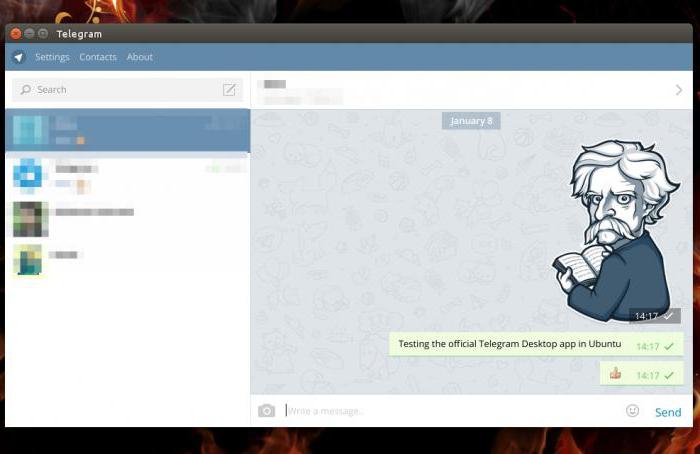ข้อมูลเกี่ยวกับคอมพิวเตอร์ วิธีการได้รับที่ครอบคลุมมากที่สุด?
แม้ผู้ใช้มือใหม่จะรู้ว่าอยู่ที่ไหนมีข้อมูลเกี่ยวกับคอมพิวเตอร์ ความจำเป็นในการดูข้อมูลจะปรากฏขึ้นเมื่อระบบมีปัญหาเมื่อมีการพยายามปรับปรุงโปรแกรมควบคุมหรือในกรณีที่มีการอัพเกรดระบบ เพื่อให้ได้รับการตอบรับที่มีคุณสมบัติครบถ้วนและเป็นมืออาชีพจากผู้ให้บริการใด ๆ คุณอาจต้องการทราบว่า Windows รุ่นใดติดตั้งอยู่ในคอมพิวเตอร์ความถี่ของการทำงานของ CPU ความจุฮาร์ดดิสก์หรือความจุของแรม
หลายวิธี
ข้อมูลระบบเกี่ยวกับคอมพิวเตอร์อาจเป็นได้ได้รับระหว่างบูต BIOS หลังจากเปิดเครื่องคุณจำเป็นต้องกดปุ่มหยุด / หยุดชั่วคราว ข้อมูลพื้นฐานทั้งหมดจะปรากฏที่นี่ หากจำเป็นก็สามารถเขียนลงบนกระดาษได้ การดาวน์โหลดพีซีจะดำเนินต่อไปหลังจากกด Esc หรือ Enter
ในตารางสรุปซึ่งสร้างขึ้นจากหน้าจอระหว่างการบูต BIOS คุณสามารถรับข้อมูลต่อไปนี้:
- ความเร็วนาฬิกาโปรเซสเซอร์จำนวนหน่วยความจำแคช ID (ID) และประเภท
- การสร้างและจำนวน RAM ข้อมูลเกี่ยวกับสล็อตที่มีการติดตั้งไว้
- พิมพ์ชื่อโค้ดของอะแดปเตอร์วิดีโอ
- ปริมาณและรุ่นของฮาร์ดดิสก์ไดรฟ์ดีวีดีและไดรฟ์อื่น ๆ
ข้อมูลคอมพิวเตอร์ที่มาจากระบบปฏิบัติการ

เปิดเมนูหลักและคลิกขวาที่เลื่อนเมาส์ไปที่ไอคอน "My Computer" ในเมนูที่เปิดขึ้นให้เลือกคุณสมบัติ หน้าต่างที่มีหลายแท็บจะปรากฏขึ้น แท็บ "ทั่วไป" จะแสดง: เวอร์ชันของ Windows ชื่อของโปรเซสเซอร์ความถี่ที่ใช้งานอยู่จำนวนรวม RAM ที่ติดตั้งไว้
คุณสามารถเข้าสู่หน้าต่างนี้ผ่านทางแผงควบคุม เปิดเมนู "Start" และเลือก "Control Panel" ในนั้น ในรายการคลิกที่ป้ายกำกับ "ประสิทธิภาพและการบำรุงรักษา"
ข้อมูลเกี่ยวกับคอมพิวเตอร์ที่แสดงบนหน้าจอเมื่อใดวิธีนี้ไม่อนุญาตให้คุณเขียนข้อมูลลงในไฟล์ภายนอก คุณสามารถใช้วิธีที่ไม่ได้จัดเตรียมเพื่อบันทึกข้อมูลนี้ (เช่นภาพ) ก่อนอื่นให้กดปุ่ม Print Screen / Sys Rq เพื่อบันทึกภาพหน้าจอไปยังคลิปบอร์ด จากนั้นเปิดโปรแกรมแก้ไขกราฟิกตัวอย่างเช่น Paint แล้วกด Shift + Insert บนแป้นพิมพ์ หลังจากนั้นให้เปิดเมนู "ไฟล์" และเลือก "บันทึก"
ติดตั้งอุปกรณ์
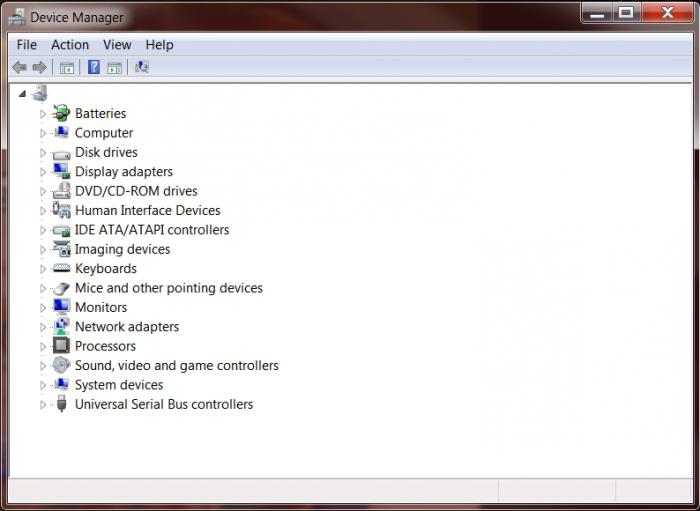
บางครั้งข้อมูลเกี่ยวกับคอมพิวเตอร์จำเป็นต้องใช้ร่วมกันมีรายการของอุปกรณ์ที่ติดตั้งเพื่อให้เข้าใจว่าอะไรทำงานได้อย่างถูกต้องและระบบปฏิบัติการใดที่ไม่เห็นเลย ในกรณีนี้ควรใส่ใจกับคำอธิบาย "Device Manager" ในหน้าต่างคุณสมบัติของคอมพิวเตอร์
โดยคลิกที่ลิงค์นี้คุณจะได้รับเต็มข้อมูลเกี่ยวกับองค์ประกอบ "iron" ของพีซี นี่เป็นเครื่องมือที่มีประโยชน์มากที่ช่วยให้คุณสามารถวินิจฉัยข้อผิดพลาดหรือดูว่ามีการติดตั้งไดรเวอร์ที่จำเป็นทั้งหมดหรือไม่ อุปกรณ์ในตัวจัดการถูกจัดเรียงเป็นกลุ่ม ตัวอย่างเช่นการ์ดวิดีโอจะอยู่ในกลุ่ม "อะแดปเตอร์วิดีโอ" และฮาร์ดไดรฟ์จะอยู่ใน "อุปกรณ์ดิสก์"
โดยการเปิดคุณสมบัติของส่วนประกอบใด ๆ คุณจะได้รับข้อมูลที่ครอบคลุมเกี่ยวกับมันอัพเดทไดรเวอร์หรือลบออกจากระบบอย่างสมบูรณ์เพื่อให้ระบบพิจารณาว่ามันไม่ได้เชื่อมต่อ
Msinfo32.exe
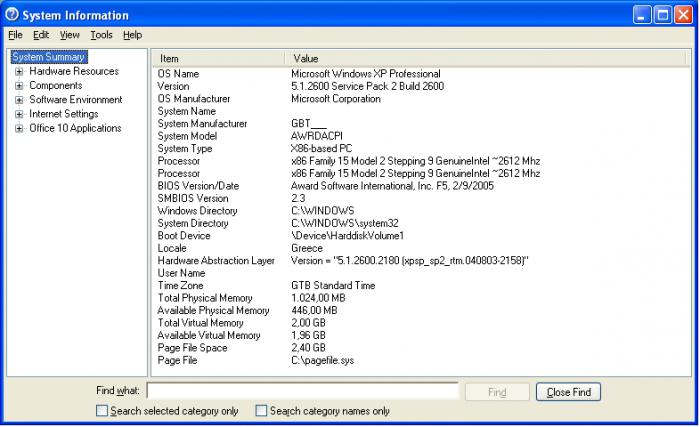
การดูข้อมูลคอมพิวเตอร์สามารถทำได้โดยใช้ยูทิลิตี้ Msinfo32.exe ซึ่งมีอยู่ในการกระจาย Windows ทำตามเส้นทาง "Start" - "Run" ป้อน Msinfo32 และคลิกตกลง
Msinfo32 อธิบายการตั้งค่าโดยละเอียดที่สุดฮาร์ดแวร์และซอฟต์แวร์ มันช่วยให้ไม่เพียง แต่ดูข้อมูลที่ครอบคลุม แต่ยังระบุความขัดแย้งของอุปกรณ์สร้างรายงานเกี่ยวกับความเข้ากันไม่ได้ของซอฟต์แวร์และข้อผิดพลาดที่เกิดขึ้นระหว่างการทำงาน
AIDA64

ข้อมูลคอมพิวเตอร์สามารถรับได้โดยใช้โปรแกรมพิเศษที่ไม่รวมอยู่ใน Windows ไม่มีปัญหาการขาดแคลนของพวกเขาบนอินเทอร์เน็ต แต่ AIDA64 เป็นแอปพลิเคชันที่ได้รับความนิยมมากที่สุด จะแสดงข้อมูลรายละเอียดมากที่สุดเกี่ยวกับฮาร์ดแวร์โปรแกรมระบบปฏิบัติการและอุปกรณ์ที่เชื่อมต่อ
การตรวจสอบ
มันเกิดขึ้นที่การเปลี่ยนแปลงแบบไดนามิกข้อมูลคอมพิวเตอร์ Windows 7 สามารถแสดงเฉพาะข้อมูลที่ได้รับจากไดรเวอร์และ BIOS หากคุณต้องการดูแรงดันอุณหภูมิของอุปกรณ์ต่าง ๆ ความเร็วที่พัดลมหมุนคุณสามารถใช้ AIDA64
นอกจากการดูกราฟและค่าต่าง ๆ แล้วโปรแกรมช่วยให้คุณสามารถเขียนข้อมูลลงในบันทึกหรือส่งออกไปยังแอปพลิเคชันอื่นซึ่งทำให้สามารถดูผลลัพธ์ของการศึกษาได้ตลอดเวลา นอกจากนี้หากค่าบางค่าเกินค่าที่อนุญาตโปรแกรมจะส่งสัญญาณไปยังอุปกรณ์เสียงโดยอัตโนมัติและเขียนลงบนหน้าจอมอนิเตอร์
CPU-Z

CPU-Z เป็นแอปพลิเคชั่นที่ได้รับการพิจารณาอย่างหนึ่งจำเป็นที่สุดสำหรับผู้ดูแลระบบ มันสามารถแสดงข้อมูลพื้นฐานทั้งหมดเกี่ยวกับคอมพิวเตอร์ Windows 7, 8, XP, Vista - ไม่ว่าคุณจะติดตั้งรุ่นใดโปรแกรมนี้เหมาะสำหรับทุกคน
อินเตอร์เฟส CPU-Z ประกอบด้วยแท็บหกแท็บ:
- หน่วยประมวลผล
- ขุมทรัพย์
- Mainboard
- หน่วยความจำ
- เมจิ
- กราฟิก
ในแท็บ "ตัวประมวลผล" ตามที่คุณคาดเดาข้อมูล CPU จะปรากฏขึ้น นี่คือรูปแบบ: ชื่อรหัสกระบวนการทางเทคโนโลยี (เป็นนาโนเมตร) แรงดันไฟฟ้าที่จ่ายให้กับอุปกรณ์ แท็บ "แคช" ยังคงข้อมูลเกี่ยวกับโปรเซสเซอร์ต่อไปนี้จะแสดงข้อมูลในหน่วยความจำแคชของ CPU ในทุกระดับ
แท็บที่มีข้อมูลบนแผงวงจรหลักแสดงคุณสมบัติดังต่อไปนี้: รุ่นอุปกรณ์และรุ่นของชิปเซ็ต, ผู้ผลิตและเวอร์ชั่น BIOS, ข้อมูลรายละเอียดเกี่ยวกับสะพานเหนือและใต้
แท็บหน่วยความจำและ SPD จะพูดถึง RAM พวกเขาจะบอกคุณถึงเกณฑ์เช่น: ระดับเสียง, จำนวนช่องว่างและไม่ว่าง, เวลา, ความถี่, การสร้างไม่ว่าจะเป็นโหมดสองช่องสัญญาณหรือไม่
กราฟิกจะแสดงข้อมูลทั้งหมดในการ์ดวิดีโอ นอกเหนือจากจำนวนมาตรฐานของหน่วยความจำวิดีโอความถี่ของหน่วยประมวลผลความถี่หน่วยความจำแบนด์วิดธ์บัสหน่วยความจำจำนวนแกนจะถูกระบุ